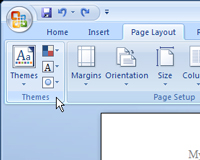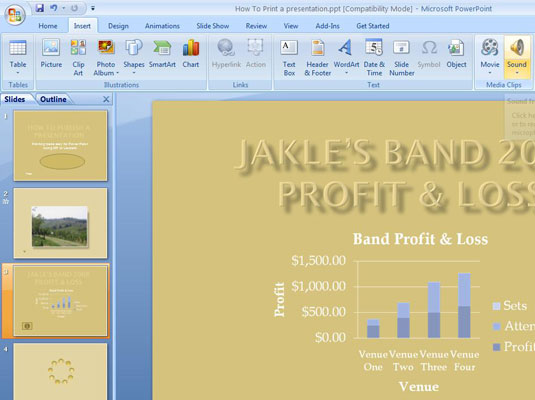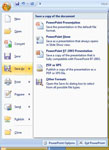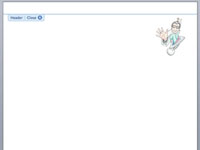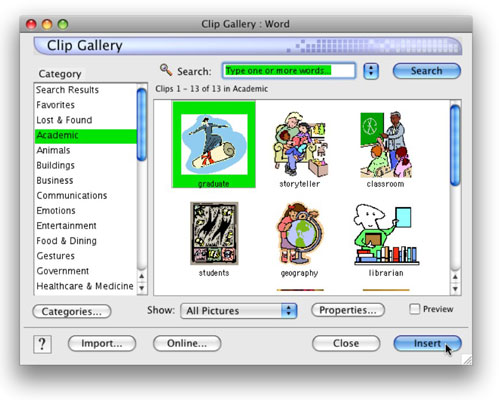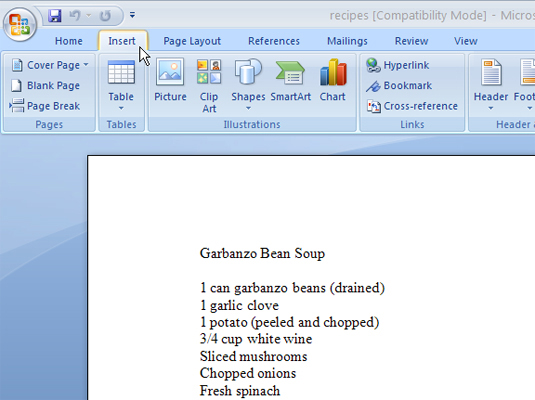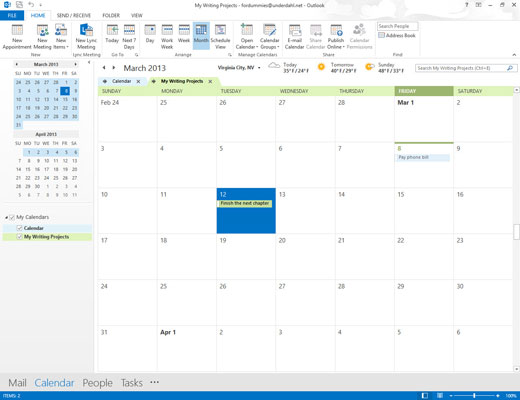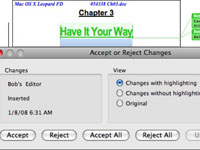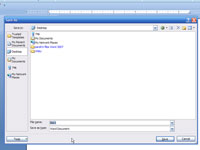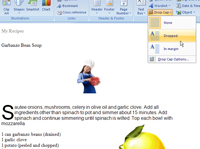Üzenet küldése az Outlook.com webhelyről
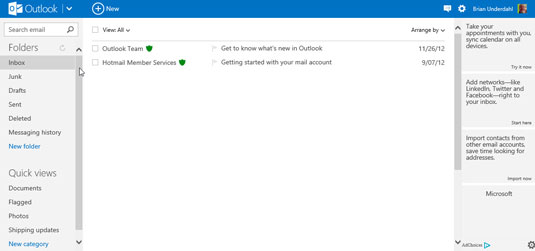
Ha késztetést érez arra, hogy gyorsan küldjön egy e-mailt kedvenc internetkávézójából, az Outlook.com segítségével ezt egy pillanat alatt megteheti. Valószínűleg még azelőtt befejezi üzenetét, hogy a baristája befejezi a magas oktánszámú Mocha Latte Supremo keverését. Miután a koffeinremegés csillapodik, kövesse az alábbi lépéseket: